Vil du pifte dine Twitch- og YouTube-livestreams eller videouploads op med kreativ grafik og animerede rammer? Lær, hvordan du laver en Twitch-overlejring gratis nedenfor.
Stream-overlejringer inkluderer grafiske elementer som moderigtige skrifttyper, overgange, billeder, ikoner, knapper, hyperlinks, abonnentdata i realtid og mere.
Twitch-streamere begyndte at bruge sådanne overlejringer på deres livestreams for at engagere deres seere. Andre vloggere fulgte trop, og stream-overlays blev en trend.
Efterhånden som stream-overlays blev populære, steg prisen på overlay-pakker betydeligt. Hvis du er en kammerat Twitch-streamer eller YouTuber, er det bedre at oprette en gratis og gemme pengene til en regnvejrsdag.
Læs videre, mens jeg forklarer, hvordan du laver et Twitch-overlay ved hjælp af simple grafiske designværktøjer, der ikke kræver grafisk designekspertise.
Sådan laver du et Twitch-overlay
Den bedste måde at lave et Twitch-overlay på er at bruge en online grafisk design-app. De fleste af disse webapps kommer med et dynamisk udvalg af Twitch-overlejringsskabeloner. Du skal tilpasse disse skabeloner i henhold til dit brand, smag og kreative tanker.
Hvilken software bruger du til at lave Twitch Overlays?
Du kan bruge enhver grafisk design-app til at lave en overlejring til Twitch. De eneste krav er funktionerne som baggrundsgennemsigtighed, tilføjelse af tekst, farvepaletindstillinger, tilføjelse af rammer og så videre.
YouTubere og Twitch-streamere bruger hovedsageligt online grafiske redigeringsværktøjer som Canva, Placeit, Adobe Express osv. Til oprettelse af offline stream-overlay kan du prøve Streamlabs og OBS Studio.
Du kan også bruge Adobe Photoshop til at lave Twitch-overlejringer. Men det kræver omfattende Photoshop-redigeringsevner. Du skal også bruge meget tid på at skabe lag, vælge farver, tilføje tekstlag og mere.
Når du har oprettet et Twitch-overlay, kan du bruge det samme på næsten enhver live-streaming-platform. Alt du skal gøre er at lære hvordan man tilføjer overlay til OBS Studio og begynd at streame med det samme!
Sådan laver du et Twitch-overlay: Bedste onlineværktøjer
Find den ultimative liste nedenfor, hvoraf de fleste giver dig mulighed for at oprette Twitch-streamoverlejringer gratis. Du kan dog abonnere på betalte abonnementer på disse værktøjer for at få premium-skabeloner og designelementer.
1. Canva
Canva er en af de mest populære webapps til at lave en overlejring til Twitch fra fremragende stream-overlejringsskabeloner. Dets redigeringsværktøj fungerer på træk-og-slip designkonceptet.
Du vælger elementer og placerer dem på lærredet for at komponere en Twitch-ramme eller et banner. Det tilbyder en gratis plan for nybegyndere og venner med Twitch-streamere.
2. VistaCreate
VistaCreate er også ideel til at producere Twitch-overlays, som du kan genbruge på andre platforme som YouTube, Facebook Gaming osv. Dens Twitch-ramme skabelonsamling er dog begrænset.
VistaCreate har en gratis plan; Du vil dog muligvis tilmelde dig en betalt plan for at bruge dens premium-funktioner som baggrundsfjerner, premium-former, vektorgrafik af høj kvalitet osv.
3. Placet
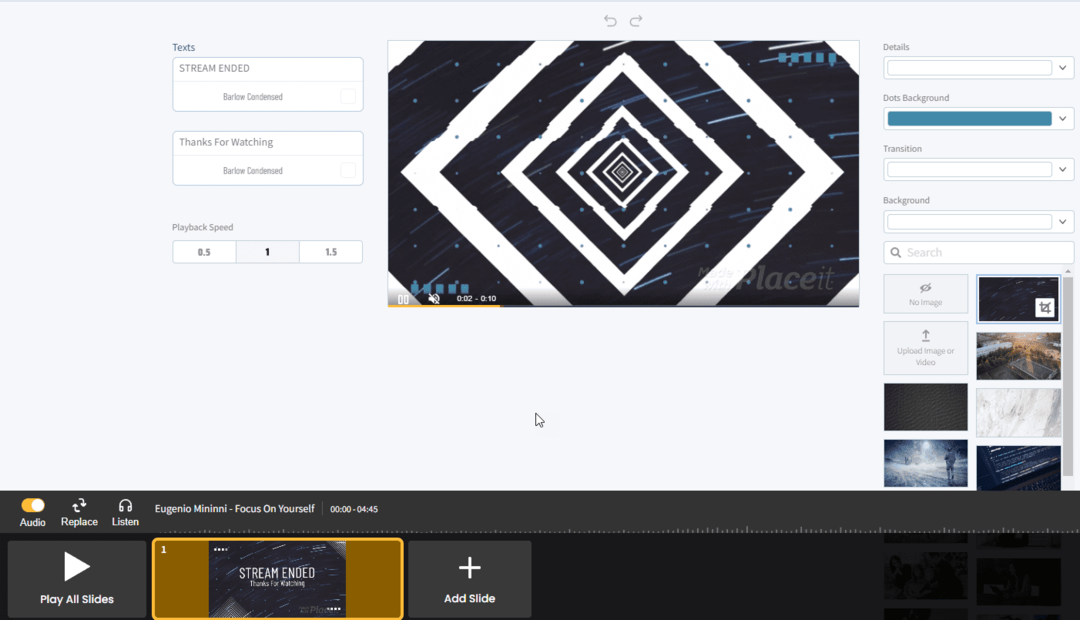
Nogle Twitch- og YouTube-spillere bruger også Placet for at oprette stream-overlejringer. Det tilbyder en gratis editor uden tilmelding til redigering af Twitch-overlay-skabeloner. Det bedste ved denne webapp er, at du kan filtrere overlejringsskabeloner efter muligheder som spiltitel, fantasy, horror, hip-hop og mere.
Hvad gør et godt Twitch-overlay?
Et Twitch-overlay skal se godt ud og engagere publikum, hvis du inkluderer følgende:
- EN seerinteraktionspanel der viser seneste likes, delinger, antal nye abonnenter, seneste abonnents navn, seneste donationer, samlet donationsbeløb osv.
- En separat ramme for mål af begivenheden, som at opnå 50 abonnenter, indsamle $1.000 til en social sag og meget mere.
- Skærm knapper med hyperlinks til dit sociale mediehåndtag som Facebook, LinkedIn, Twitter osv.
- EN indholdsskærm hvor du vil streame den faktiske video.
- EN webcam ramme hvor publikum vil se dig i aktion.
- Det live chat ramme viser den aktuelle engagementsstatus for publikum.
Mens du laver et overlay til Twitch, skal du følge disse tips for at gøre det bedre end andre:
- Indeholder unikke og kreative rammer, knapper, farvekombinationer mv.
- Undlad at copy-paste en andens Twitch-overlay.
- Undlad at bruge for mange overlejringer på skærmen, da disse kan distrahere publikum.
- Test overlejringen med nogle få topmålgrupper, før du gør den offentlig.
4. Twitch Overlay
Twitch Overlay er en populær destination for betalte og gratis stream-overlejringer. Du kan downloade gratis Twitch-overlejringer fra denne hjemmeside. Rediger derefter indholdet på et online eller offline grafisk designværktøj for at gøre overlayet produktionsklar.
5. Nerdordie
Du kan også tjekke ud Nerdordies gratis Twitch overlay maker app. Det er en ret grundlæggende stream-overlaydesigner med tekstbaserede redigeringsmuligheder.
Du vælger muligheder i appen og downloader derefter et eksempel. Hvis du ikke kan lide outputtet, kan du prøve at ændre inputs. Det tilbyder også nogle gratis stream-overlays, der er klar til brug.
6. Adobe Express
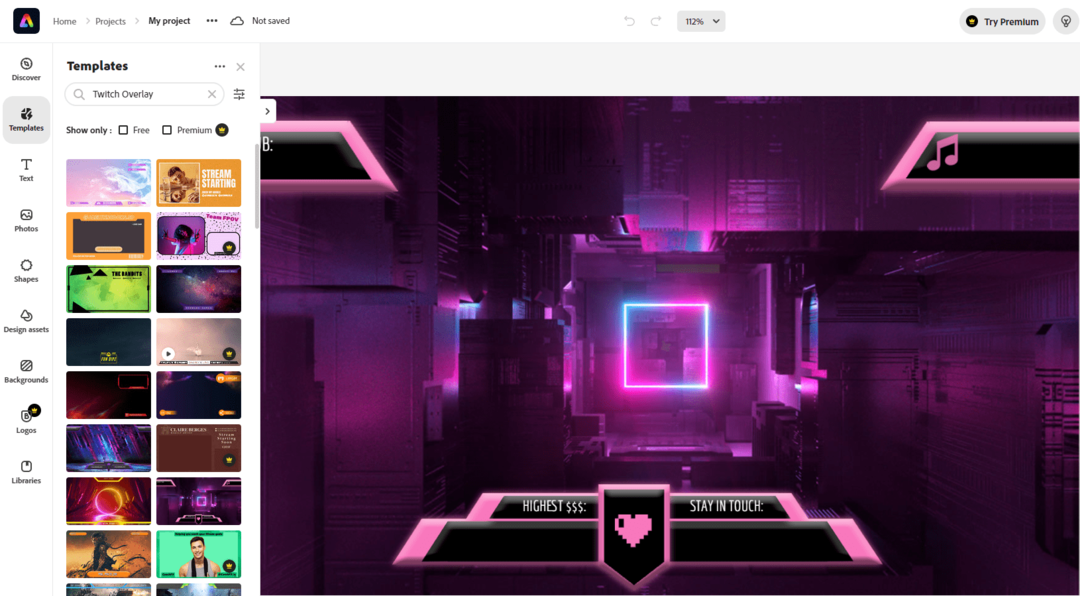
Adobe Express vinder også popularitet som en gratis webapp til grafisk design. Det har for nylig tilføjet et massivt bibliotek af gratis og betalte Twitch-overlejringsskabeloner. Hvis du undrer dig over, hvordan du laver en overlejring til Twitch, kan du prøve Adobe Express.
Sådan laver du et Twitch-overlay i Canva
Det er ret ligetil at oprette et stream-overlay i Canva. Følg disse trin på din Canva-editor, som jeg nævner nedenfor:
- Tilmelde til Canva-appen gratis.
- Du bør se Canvas hjemmeside med et søgefelt.
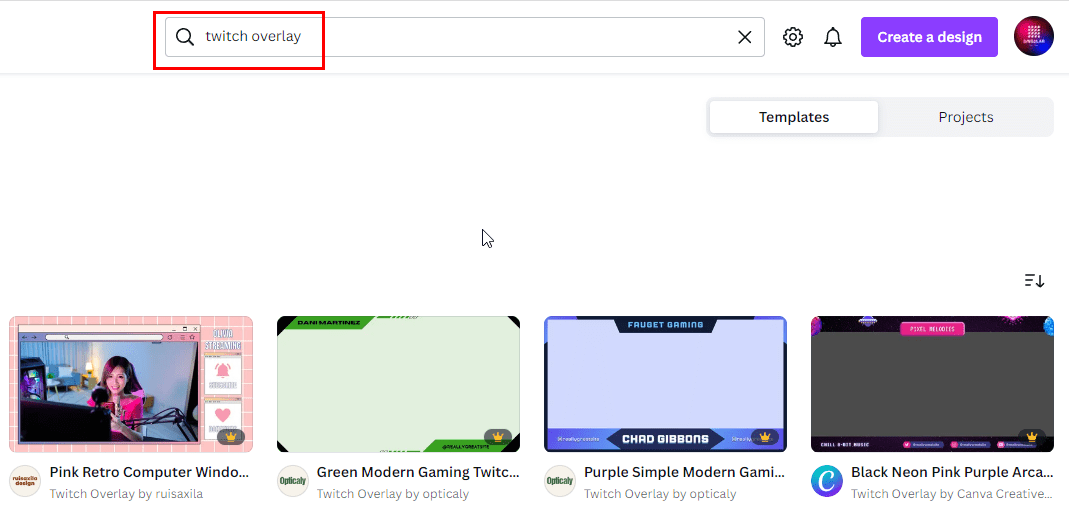
- Skriv "Twitch overlay" i skabelonsøgefelt og ramte Gå ind.
- Klik på en gratis skabelon. Betalte skabeloner viser en gul krone i nederste venstre hjørne af miniaturebilledet.
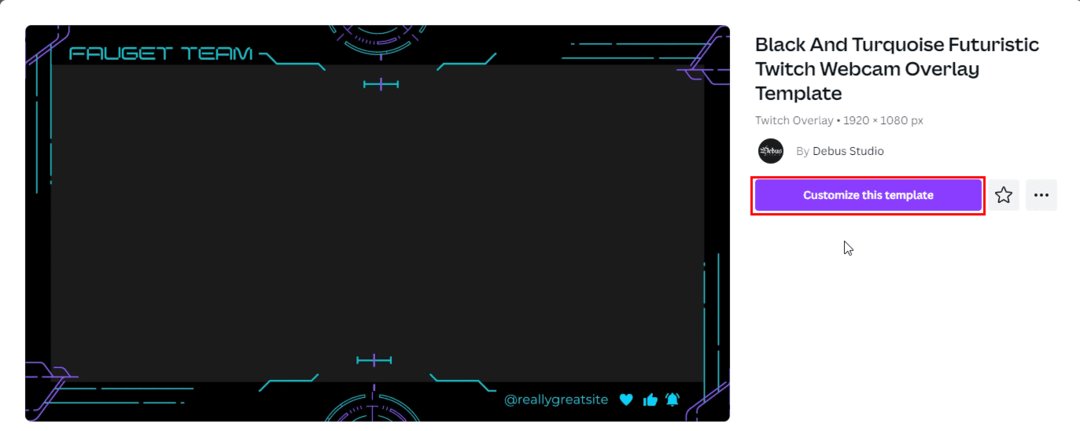
- Klik Tilpas denne skabelon.
- Du bør nu se Canva-designeditorskærmen sammen med den skabelon, du har valgt.
- Dobbeltklik tekster for at ændre dem.
- Du kan vælge rammeelementerne og ændre farvesammensætningen afhængigt af dit mærkes farvepalet.

- Du kan også tilføje yderligere vektorgrafik fra Elementer afsnit.
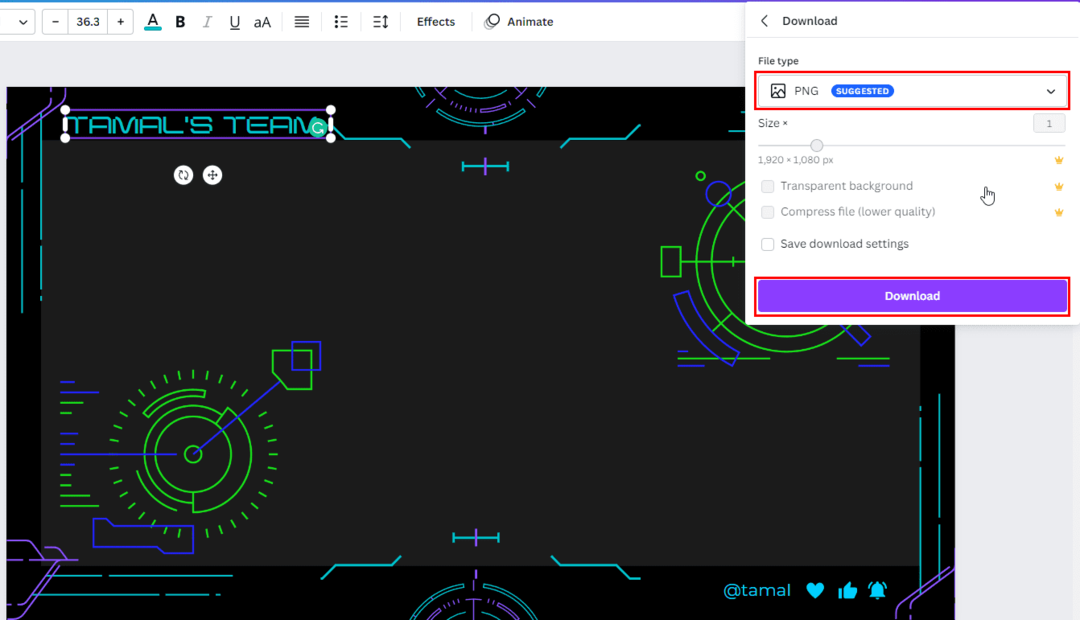
- Klik Del og vælg derefter Hent for at udforske downloadmuligheder som PNG, JPG osv.
- Den gratis version tillader dig ikke at downloade et gennemsigtigt overlay.
- Når det er downloadet, skal du bruge det i din Twitch-streamingsoftware.
Hvilken størrelse skal et Twitch-overlay være?
Når du søger på nettet efter, hvordan du laver Twitch-overlejringer, vil du naturligvis gerne vide den ideelle størrelse og billedformat for et Twitch-overlay.
Du skal sigte efter en 1920 x 1080 pixels stream overlay til Twitch. Du kan bruge den samme overlejringsstørrelse til YouTube og Facebook Gaming. Størrelsesforholdet for sådan et Full HD-stream-overlay bør være 16:9.
Konklusion
Så nu ved du, hvordan du laver et Twitch-overlay ved hjælp af forskellige online grafiske designværktøjer. Du har også lært, hvordan du laver en overlejring til Twitch på Canva. Desuden har vi dækket de designideer og æstetik, du skal følge for at lave Twitch-overlays.
Kender du et andet online- eller offlineværktøj til at lave en Twitch-overlejring? Fortæl os det ved at kommentere nedenfor.
Dernæst skal du lære hvordan indstille et pladsholderbillede for en offline Twitch-kanal.